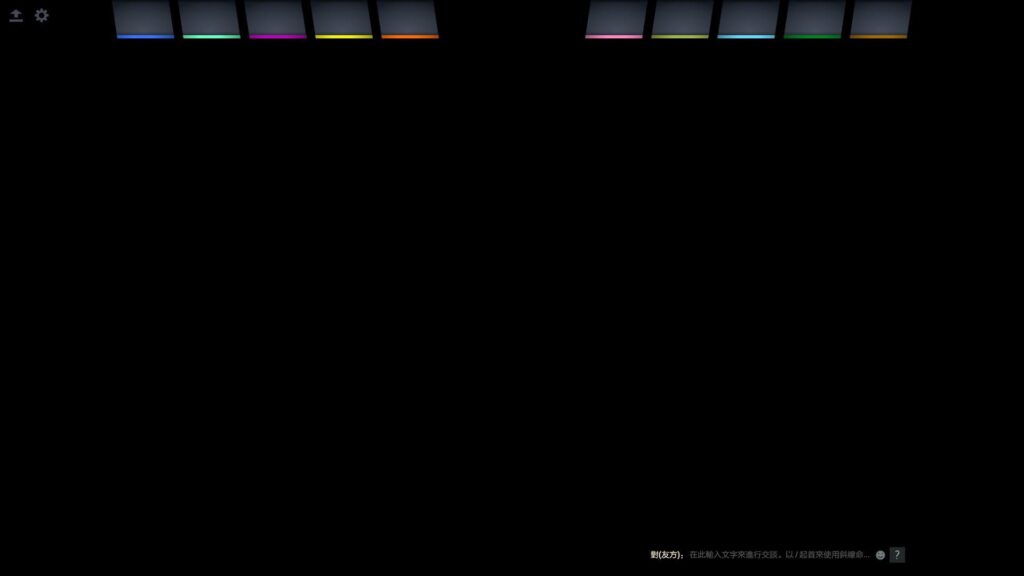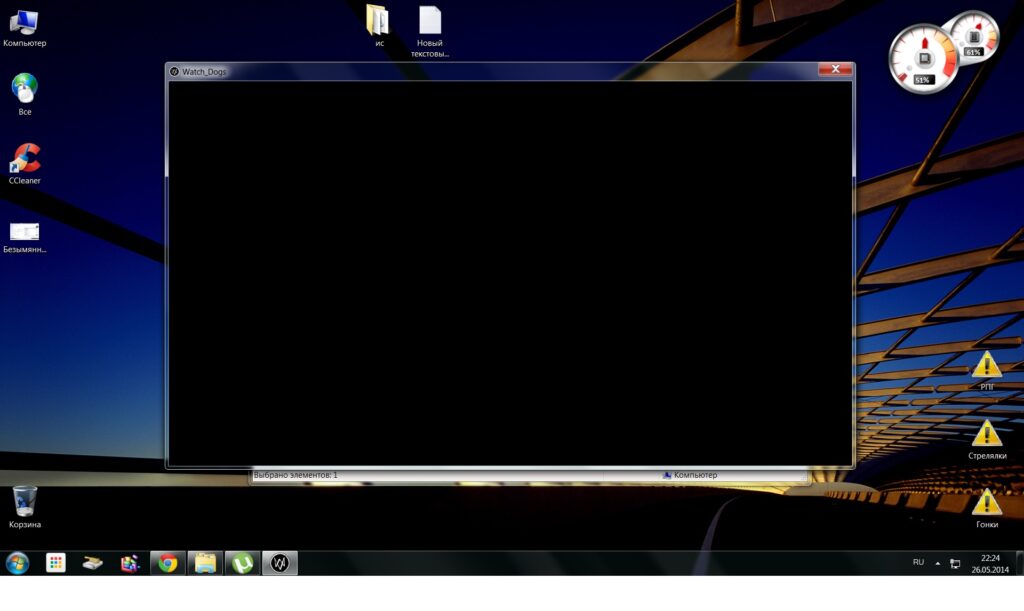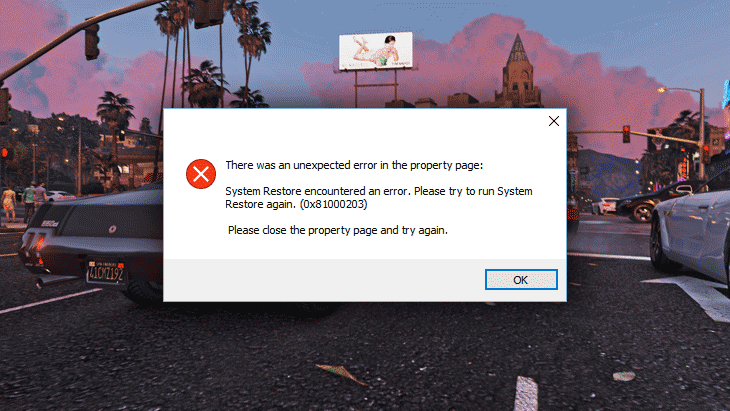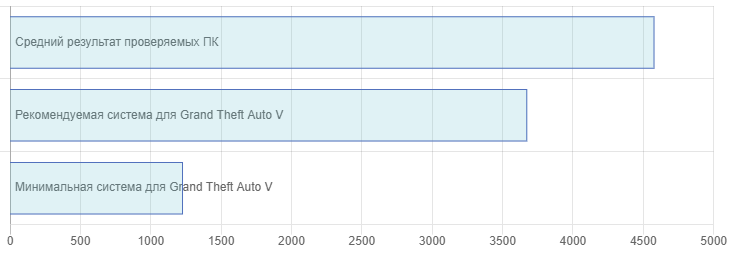Трудности с запуском «ГТА 5» не посещали только ленивого. Особенно после выхода 5 части игра стала чрезмерно капризной. Но, к счастью, большинство проблем решаются в течение 5-10 минут: баги, подвисания и сворачивания. А вот когда «ГТА 5» выдает при запуске глухой черный экран, и дальше ничего не происходит — это невольно вызывает у игроков легкую панику. Но паниковать как раз и не стоит.
Содержание
- Бесконечная загрузка
- Черный экран с ошибкой «ERR_GFX_D3D_INIT»
- Появляется ошибка «ERR_NO_LAUNCHER»
- Ошибка с кодом «ERR_GEN_ZLIB_2»
- «Игровые сервисы Rockstar в данный момент недоступны»
Бесконечная загрузка
Двойной клик мышки по иконке игры, и вместо ожидаемого меню взору предоставляется загрузка первичного меню, которая не заканчивается ни через 5 минут, ни через 2 часа.
Как быть?
- Ваш ПК не тянет графический настройки игры. Очень часто проблема появляется из-за активных дополнительных опций. Так, попробуйте переключить DirectX и понизить графику.
- Драйверы для видеокарты устарели. Удалите старую версию с помощью панели управления. Скачайте актуальное ПО, установите и повторите процедуру запуска.
- Возникла проблема с целостностью игрового кэша в системе Steam. Такое возможно только при лицензионной версии игры.
- С пираткой дела обстоят иначе. Нужно, наоборот, проверить, все ли файлы из папки «Install» при установке вы переместили в папку с самой игрой.
Черный экран с ошибкой «ERR_GFX_D3D_INIT»
Во время этого каприза «ГТА 5» сначала выдает черный «экран смерти», а потом молниеносно вылетает и показывает угрожающее окошко с кодом ошибки. Связана эта ошибка с работой видеокарт фирмы Nvidia.
Исправляем ситуацию так:
- Скачайте отсюда https://nvworld.ru/utilities/inspector/ и установите на свой ПК утилиту NVidia Inspector.
- Запустите программу перед тем, как вздумаете открывать игру «ГТА 5».
- Программа предложит вам нажать на кнопку «Show Overclocking». Тем самым она оповещает, что есть риск неправильной работы всей системы из-за изменения настроек.
- Внимательно ищем «Base Clock Offset и Memory Clock offset», далее внизу жмем на «-20».
- Подтверждаем внесенные изменения, кликнув на «Apply Clocks & Voltage». Далее просто сворачиваем утилиту и пробуем играть. В случае странностей всегда можно оперативно вернуть настройки на место кнопкой «Apply Defaults».
Некоторые игроки говорят, что решить проблему с видеокартой им помогла простая переустановка DirectX заново либо прямо на уже существующую версию.
Появляется ошибка «ERR_NO_LAUNCHER»
На форумах, посвященных игре, геймеры часто поливают разработчиков «ГТА 5» нелицеприятными словами за то, что те до сих пор не удосужились устранить эту ошибку, которая мотает нервы еще с момента выхода последней части. Самое противное, что причин у нее такая куча, что про них впору писать отдельный материал: нехватка файлов, кириллица в пути подключения, устаревший антивирус, капризный брандмауэр и черт знает что еще. Попробуем справиться своими силами:
- Вначале внимательно просмотрите на адрес на предмет кириллицы. Если таковая нашлась, то придется сносить игру и ставить ее заново в правильные места.
- Проверяем, какой лаунчер запускает «ГТА». Нам нужен только файл «launcher.exe». Даже одна неправильная буква сделает свое грязное дело, и поиграть не получится.
- Исследуем версии визуальных библиотек. Они должны быть выпущены после 2010 года – NET Framework 4.5, Visual Studio 2012 и более их новые варианты.
- Проверяем ОС на актуальность версии DirectX, а также, за компанию, и все обновления системы безопасности.
- Прошерстите корзину на предмет удаленных антивирусом файлов формата dll. Чтобы в будущем избежать удалений важных компонентов игры, либо отключаем антивирусник, либо добавляем «ГТА» в список исключений.
Ошибка с кодом «ERR_GEN_ZLIB_2»
Данная ситуация свидетельствует о повреждении файлов игры. Перезагрузка тут не поможет, как и копание в недрах настроек ПО. Rockstar дает такой ответ на вопросы о данной проблеме:
- При установке игры с физического носителя можно попробовать восстановить целостность ее файлов, используя установочные диски.
- Если игра идет через Steam-версию, тогда проверьте целостность кэша игры. Чтобы это сделать, перейдите в библиотеку игр Steam, далее ПКМ на игре, откройте «Свойства», выберите вкладку «Локальные файлы» и нажмите кнопку «Проверить целостности кэша».
Если данные манипуляции не решили проблему, то удалите игру при помощи панели Windows «Программы и компоненты». Полностью очистите ПК от компонентов игры и установите ее заново, создав другое место установки и путь к нему.
«Игровые сервисы Rockstar в данный момент недоступны»
Загруженность игрового сервиса иногда вызывает подобную проблему. Либо же разработчики «ГТА» ведут там какие-либо технические работы. Тогда остается только ждать и периодически обновлять статус.
Несколько советов, если ждать не хочется:
- Поставьте на ПК VPN, выйдите из своего аккаунта в Social Club, запустите программу и зайдите заново.
- Переустановите заново Rockstar Games Launcher и Social Club.
- Установите все актуальные обновления для «ГТА» на данный момент.
Нашли опечатку? Выделите текст и нажмите Ctrl + Enter
Поделись с друзьями:
Твитнуть
Поделиться
Поделиться
Отправить
Класснуть
Вотсапнуть
Запинить
Содержание
- Что такое проблема с черным экраном в игре GTA 5 V?
- Почему возникает проблема с черным экраном в GTA 5 V?
- Как решить проблему черного экрана в игре GTA 5 V?
- Шаг 1: Обновите драйверы видеокарты
- Шаг 2: Проверьте настройки игры
- Шаг 3: Измените разрешение экрана
- Шаг 4: Отключите приложения и программы, потребляющие ресурсы
- Шаг 5: Убедитесь, что игра обновлена
- Шаг 6: Проверьте целостность игровых файлов
- Шаг 7: Переустановите игру
- Заключение
- FAQ
Если вы играете на компьютере, то вы, возможно, столкнулись с проблемой черного экрана в GTA 5 V. Это распространенная проблема, которая может произойти в любой игре. В этой статье мы рассмотрим универсальное решение для проблемы с черным экраном в игре, которое подойдет для большинства игр на PC.
Что такое проблема с черным экраном в игре GTA 5 V?
Проблема черного экрана в игре возникает, когда экран остается черным при запуске игры. Игра не запускается, и вам не удается увидеть игровой интерфейс. Это может быть очень разочаровывающе, особенно если вы только что приобрели новую игру.
Почему возникает проблема с черным экраном в GTA 5 V?
Есть много причин, по которым может произойти проблема черного экрана в игре. Это может быть связано с железом вашего компьютера, драйверами видеокарты, настройками игры и многими другими факторами.
Как решить проблему черного экрана в игре GTA 5 V?
Существует несколько способов решения проблемы черного экрана в GTA 5 V. Однако, в этой статье мы рассмотрим универсальное решение, которое подойдет для большинства игр на PC.
Шаг 1: Обновите драйверы видеокарты
Первым шагом в решении проблемы черного экрана в игре является обновление драйверов видеокарты. Необходимо загрузить и установить последние драйверы для вашей видеокарты. Обычно вы можете найти их на сайте производителя вашей видеокарты.
Шаг 2: Проверьте настройки игры
Если проблема не была решена после обновления драйверов видеокарты, следующим шагом является проверка настроек игры. Убедитесь, что настройки игры соответствуют настройкам вашего компьютера.
Шаг 3: Измените разрешение экрана
Если проблема по-прежнему не решена, попробуйте изменить разрешение экрана. Некоторые игры могут не запускаться с высоким разрешением
Шаг 4: Отключите приложения и программы, потребляющие ресурсы
Если вы по-прежнему сталкиваетесь с проблемой черного экрана в игре, попробуйте отключить другие приложения и программы, которые потребляют ресурсы вашего компьютера. Некоторые приложения могут занимать большое количество оперативной памяти, что может привести к проблемам с запуском игры.
Шаг 5: Убедитесь, что игра обновлена
Если вы все еще сталкиваетесь с проблемой черного экрана в игре, убедитесь, что игра обновлена до последней версии. Разработчики игр часто выпускают обновления, которые могут исправить проблемы с запуском игры.
Шаг 6: Проверьте целостность игровых файлов
Если вы все еще сталкиваетесь с проблемой черного экрана в игре, попробуйте проверить целостность игровых файлов. Некоторые игровые файлы могут быть повреждены или отсутствовать, что может привести к проблемам с запуском игры.
Шаг 7: Переустановите игру
Если никакие из предыдущих шагов не помогли решить проблему черного экрана в игре, попробуйте переустановить игру. Это может помочь исправить любые проблемы, связанные с файлами игры.
Заключение
Проблема черного экрана в игре может быть очень разочаровывающей, но существует множество способов ее решения. Универсальное решение, которое мы рассмотрели в этой статье, поможет решить проблему черного экрана в большинстве игр на PC.
FAQ
- Почему у меня появляется черный экран при запуске игры? Ответ: Это может быть связано с железом вашего компьютера, драйверами видеокарты, настройками игры и многими другими факторами.
- Как я могу исправить проблему черного экрана в игре? Ответ: Существует множество способов исправления проблемы черного экрана в игре, которые включают в себя обновление драйверов видеокарты, проверку настроек игры, изменение разрешения экрана, отключение приложений и программ, переустановку игры и многие другие.
- Я уже попробовал все эти способы, но проблема не исчезает. Что мне делать? Ответ: Если вы уже попробовали все эти способы и проблема все еще не исчезает, попробуйте связаться с разработчиками игры или обратиться за помощью к специалистам.
- Как я могу избежать проблемы черного экрана в будущем? Ответ: Чтобы избежать проблемы черного экрана в будущем, регулярно обновляйте драйверы вашей видеокарты, проверяйте настройки игры перед запуском, не запускайте слишком много приложений одновременно, не играйте в игры на устаревших компьютерах и т.д.
- Могу ли я установить какие-то программы, чтобы избежать проблемы черного экрана в игре? Ответ: Существуют программы, которые могут помочь избежать проблемы черного экрана в игре, но они не гарантируют 100% решение проблемы. Лучше всего следить за своим оборудованием и регулярно проводить обслуживание компьютера.
В первую очередь, сделайте полную проверку файлов GTA V, перезагрузите ПК, войдите в GTA online.
Убедитесь, что наш лаунчер и мультиплеер RAGE установлены адекватно, в папку в корне диска, например c:gamesGTA5RP, а не в папку с игрой, документы, onedrive, на рабочий стол и т.п.
Убедитесь, что Ваша Windows 10, 11 PRO или HOME. обновлена до актуальной версии — 21Н1 и выше, при этом не является пиратской «сборкой»
GTA V, разумеется, должна быть чистой, без модификаций, включая Redux, Reshade, SweetFX, «замененки», «оптимизации» не иметь файла commandline в папке с игрой и RAGEMP
Простая проверка целостности не устраняет последствия использования модификаций, нужно удалить все замененные и посторонние файлы из папки RAGEMP и GTA V, и только затем делать проверку.
Удалите стороннее антивирусное ПО (Kaspersky, Avast, Iobit, 360 security и т.п.), сторонние файрволы, Adguard, Wallpaper engine, Lightshot, MSI Afterburner, MSI Mystic light и аналогичные, для управления подсветкой и блокировки рекламы. Добавьте папки с GTAV и RAGEMP в исключения защитника Windows.Отключите всю его защиту в настройках. Отключите, либо удалите ПО от Razer если установлено. Также Process Lasso и Park Control, Memreduct, Advanced system care, iobit и подобные. Также отключите Xbox game bar и его оверлей, повтор xbox, оверлей дискорд, удалите betterdiscord, отключите оверлей стим и прочие оверлеи.
Переустановите драйверы видеокарты начисто, удалив их через утилиту DDU в безопасном режиме — Display Driver Uninstaller Download version 18.0.4.8 (guru3d.com)
Далее установите с сайта Nvidia, либо AMD, Driver booster и подобное ПО использовать нельзя.
Как сама система, так и драйверы видеокарты, должны быть обновлены до последней версии.
Проверьте настройки системы — Параметры-Система-Дисплей-Масштаб, выберите 100%
Также проверьте, чтобы в панели видеокарты, не был выбран нестандартный масштаб
Задайте приоритет для gta5.exe и ragemp_v.exe как в системе, так и в панели nvidia/AMD
Параметры -> Система -> Дисплей -> Настройки графики (в самом низу) -> Обзор (зайти в папку RAGEMP выбрать файл ragemp_v.exe, также gta5.exe) -> для этого приложения выбрать параметр «Высокая производительность»
Посмотреть вложение 1017618
Убедитесь, что у Вас установлена только одна копия мультиплеера RAGE. Введите в поиске проводника Windows ragemp_v Приоритет должен быть задан именно для той копии мультиплеера, из папке с которой Вы запускаете updater.
Увеличьте файл подкачки до 24гб
Приоритет видеокарты
Настройка файла подкачки
Для Windows 11, Windows 10 21H1 и выше:
Настройки-система-дополнительные параметры системы
Воспользуйтесь VPN для исключения проблемы с соединением, попробуйте несколько различных серверов в VPN
Отключите автоматическую и ручную оптимизацию игр Geforce experience/AMD, отключите облачные сохранения GTA V (в сюжетном режиме, по нажатию HOME), отключите Onedrive и любые другие облачные приложения, которые могут затрагивать папку Документы, удалите settings.xml DocumentsRockstar GamesGTA V, в будущем не соглашайтесь на включение сохранений в облаке.
- Подробности
- Категория: Grand Theft Auto V
- Опубликовано 09.04.2015 22:27
Этот материал посвящён решению технических проблем в GTA 5 на PC. Если у вас GTA 5 не сохраняется, не запускается, вылетает, тормозит, виснет, глючит — здесь мы вам постараемся помочь.
Не запускается GTA V
Эта проблема достаточно распространённая в основном из-за самых разнообразных конфигураций софта и железа у конечных игроков. Это одно из самых ярких отличий ПК-гейминга от консольного.
Материал оказался довольно обширным и поэтому мы вынесли его в отдельную статью.
Чёрный экран Бесконечная загрузка
Если у вас вдруг появился в игре GTA V чёрный экран или бесконечная загрузка, то вы пришли по адресу, поскольку здесь мы вам дадим несколько довольно эффективных советов как эту проблему решить.
1. Для начала понизьте графические настройки игры. Очень часто такая проблема возникает из-за включённых опций, которые не поддерживаются железом. Например, переключить DirectX и т.д.
2. Удалите старые драйвера для видеокарты через Панель управления. После этого скачайте свежую версию драйверов и установите её.
3. Если у вас лицензионная копия, то проверьте целостность игрового кэша в свойствах игры в библиотеке Steam.
4. Если у вас пиратская копия игры и сразу при запуске у вас чёрный экран и ничего не происходит — самое время проверить всё ли вы установили из папки Install в папке с игрой.
Тормозит GTA 5. Фризы, лаги
Проблемы с производительностью GTA 5 у многих игроков, заставили нас написать отдельный материал по этой теме. Надеемся он вам поможет.
Поэтому если количество кадров в секунду в Grand Theft Auto V вас не устраивает — пройдите по ссылке и посмотрите возможные решения этой проблемы.
Вылетает GTA V. Зависает игра
Итак, что же делать, если у вас GTA V вылетает на рабочий стол?
У какой-то части игроков, к сожалению игра Grand Theft Auto 5 ведёт себя не так как ей положено и вылетает на рабочий стол. Давайте посмотрим какие есть решения этой проблемы и что обычно помогает.
Все перечисленные ниже советы, также помогут избавиться от зависания. Потому что с некоторых сторон, причины возникновения обоих проблем в GTA одни и те же.
1. Понизьте настройки графики в игре. Это позволит с большой вероятностью избежать ошибок в обработке данных игры, которые часто приводят к вылетам.
2. Запускайте игру от имени администратора
3. Убедитесь что игре хватает ресурсов — при необходимости увеличьте файл подкачки.
4. Для обладателей лицензионных копий игры есть возможность проверить файлы на целостность в свойствах игры, в библиотеке Steam.
5. Порой помогает переустановка драйверов для видеокарты. Рекомендуется «чистая» установка. (Ссылка выше на странице)
6. Зависать игра может если ваш жёсткий диск низкого качества и не может обеспечить нужную скорость передачи данных.
7. Зависание может быть вызвано перегревом компьютера. Следите за этим.
Ошибка err_gfx_d3d_init в GTA 5 — РЕШЕНИЕ
У некоторых игроков во время игры в GTA V появилась ошибка с названием err_gfx_d3d_init из-за чего посередь игры геймеров выкидывало на рабочий стол. При повторном запуске, игра сразу выдавала опять ошибку err_gfx_d3d_init и запуск не удавался.
Это графическая ошибка и она исчезает только после перезагрузки компьютера. Чтобы от неё избавиться нужно установить новые драйвера для видеокарты, а также DirectX.
После установки обоих компонентов перезагрузите компьютер и запускайте игру!
Ошибка в GTA V Требуется активация
Если при очередном запуске игры у вас внезапно появилось такого рода сообщение — не волнуйтесь. Вам необходимо перевести время на компьютере на 18 апреля 2015 года и запустить игру. В игре пересохраниться, а затем, после игровой сессии, можно вернуть дату обратно.
Пропадают текстуры в GTA V. Нет текстур
Если у вас возникли проблемы с текстурами в Grand Theft Auto 5, то рекомендуем вам выполнить следующее:
1. Запустите GTA V от имени администратора.
2. Сверните игру и откройте диспетчер задач (CTRL+ALT+DEL)
3. Найдите процесс игры и поставьте ему высокий приоритет нажав правой кнопкой мыши.
4. Если не помогло — попробуйте увеличить файл подкачки в настройках системы, а также понизить настройки графики и разрешение экрана в игре.
Не сохраняется GTA 5. Проблема с сохранениями в GTA V
Добро пожаловать всех кто столкнулся с проблемами сохранения в Grand Theft Auto V. Мы будем рады вам помочь.
Итак, что нужно делать если не сохраняется GTA V?
1. Запускаем игру от имени администратора.
2. Проверяем чтобы имя пользователя системы было написано латинскими буквами.
Убеждаемся что на диске C и диске, куда установлена игра есть свободное пространство.
3. У вас должен быть установлен Rockstar Social Club и вы должны быть авторизованы.
4. Если вы используете пиратку — смените кряк.
You have no rights to post comments
Лос-Сантос – город ярких огней, долгих ночей и грязных секретов.
GTA 5 вышла на ПК 14 апреля 2015 года. Разработчик – Rockstar. Если у вас возникли технические проблемы с игрой, то первым делом проверьте свой ПК на соответствие системным требованиям.
Если вам самостоятельно удалось найти решение какой-либо проблемы, пожалуйста помогите другим пользователям и напишите о своем варианте решения в комментариях.
Важно: Путь к игре не должен содержать русских букв и спец. символов. Все названия папок должны быть на латинице.
Самые распространенные ошибки:
- Не сохраняется
- Ошибки аудио / Нет голосов
- Ошибка 0xc000007b
- Увеличить производительность
- Ошибка при установке
- Ошибки DLL
- Черный экран GTA 5
- Не работает управление
- Ошибка при запуске
- Ошибка Microsoft Visual C++ 2015
- Оптимизация GTA 5 / Слабый ПК
- GTA 5 зависает
- Вылетает на рабочий стол
- Ошибка DirectX
- GTA 5 перестала запускаться
- Ошибка «Недостаточно памяти»
- «Синий экран смерти» (BSOD)
- Висит в диспетчере
- Не на весь экран
GTA 5 Не сохраняется
Путь к игре не должен содержать русских букв, только латиница.
Проблемы звука / Пропадает звук в GTA 5
Советы по решению неполадок со звуком
Прежде всего перезагрузите ПК, после чего проверьте есть ли звук в операционной системе: кликните левой кнопкой мыши иконку громкоговорителя в нижнем правом углу, а затем нажимайте по ползунку громкости.
Если звуков не слышно, то нажмите правой кнопкой мыши (ПКМ) по иконке динамика и выберите «Устройства воспроизведения». В разделе вопроизведение посмотрите, какой источник звука установлен по-умолчанию. По нему ПКМ и выбрать «Проверка». Если звука нет, то ПКМ по иконке и нажать «Обнаружить неполадки со звуком».
Звуки есть в Windows, но в игре не слышно:
Проверить установки громкости звука в настройках GTA 5. Обновить DirectX и драйвер звуковой карты.
Есть звук, но нет голосов:
Не установлены файлы озвучки при установке. Проверьте целостность файлов игры в Steam.
Общие рекомендации при возникновении неполадок звуковой карты Creative
Перезапустите звуковую панель Creative. Проверьте в ней настройки звуковой карты.
Общие рекомендации по решению проблем со звуком Realtek
Перезапустите звуковую панель Realtek. Проверьте в ней настройки звуковой карты. В Realtek HD Audio Manager переключите тип аудио с Quadraponic (квадрафонический) на Stereo (стерео).
GTA 5 и ошибка 0xc000007b
This application was unable to start correctly (0xc000007b). Самая частая причина появления ошибки при запуске приложения 0xc000007b — проблемы с драйверами NVidia.
Возможные решения
- Переустановите драйвера видеокарты
- Попробуйте запустить игру от имени администратора
- Установите/обновите DirectX, Visual C++, .Net Framework. Все файлы загружайте только с официального сайта Microsoft.
- Откройте командную строку «Выполнить» через меню «Пуск» и пропишите sfc /scannow. С помощью этой команды ваш ПК просканирует системные файлы и исправит некоторые ошибки.
- Удалите лишний софт, который может конфликтовать с видеодрайвером. В основном это различные «улучшатели» графики. Чем меньше у вас работает дополнительных приложений, тем лучше.
Метод с помощью программы Dependency Walker 64bit
- Скачайте и распакуйте Dependency Walker 64bit.
- Запустите программу, перейдите в View > Full paths. Теперь выберите файл .exe GTA 5. После того как вы выбрали .exe игры может всплывать окно в котором вы увидите ошибки, просто закройте его. В разделе module, прокрутите блок вниз до конца ошибки и вы увидите несколько значений в столбцах.
- Теперь в колонке CPU все DLL файлы должны быть x64-битные для вашей игры. Если есть x86 DLL-файл будет в красном столбце CPU. Этот файл и вызывает ошибку 0xc000007b.
- Теперь перейдите на сайт dll-files.com и скачайте там 64-битную версию этого DLL файла и поместить его в корневую папку с игрой и в C:Windowssystem32. Игра теперь должна запустится без проблем.
Как поднять FPS в GTA 5
По порядку выполните рекомендации. Обновите видеодрайвер. Перезагрузите компьютер. Уменьшите разрешение, а также установите пониженную сложность визуальных эффектов в опциях графики. Не рекомендуется применять различные ускорители и «бустеры», потому что они также требуют ресурсы вашей системы, и при этом их эффективность в основном практически незаметна. Вместе с тем вы можете заразить вирусом свой компьютер. Переустановите Windows. Данный метод необходимо использовать как последнее средство, если другие варианты не действуют. Это может помочь, поскольку со временем ваша «операционка» разрастается устаревшими файлами и процессами так сильно, что серьезно тормозится работа приложений. Обязательно проверьте рекомендации по оптимизации GTA 5.
Ошибка при установке GTA 5
Не устанавливается. Путь к игре не должен содержать русских букв, только латиница. Выполните проверку и очистку жесткого диска (в редких случаях может помочь замена кабеля SATA). Попробуйте изменить путь установки.
Ошибка DLL в GTA 5
Ошибки вида: dll is missing, d3d11.dll, msvcp110.dll не найден и другие.
ВАЖНО: не рекомендуется скачивать DLL-файлы со сторонних сайтов в попытке заменить ваши отсутствующие или поврежденные файлы DLL. Используйте этот вариант только в крайнем случае.
Обратите внимание, что путь к игре не должен содержать русских букв, только латиница!
Стандартные действия при появлении ошибки DLL
Стандартные действия при появлении ошибки DLL:
- Перезагрузите компьютер
- Восстановите удаленный DLL-файл из корзины (или используйте программу восстановления файлов). Разумеется этот вариант подойдет в том случае, если вы удаляли файл
- Просканируйте компьютер на вирусы и вредоносные программы
- Используйте восстановление системы (смотрите инструкции в интернете)
- Переустановите GTA 5
- Обновите драйверы
- Использование средство проверки системных файлов в Windows 10 (смотрите инструкции в интернете)
- Обновите Windows при наличии патчей
- Выполните чистую установку Windows
- Если после чистой установки Windows ошибка DLL сохраняется, то эта проблема связана не с программным обеспечением, а с компонентами вашего PC.
Ошибки с конкретными DLL
Сообщение об ошибке MSVCP140.dll. Вам необходимо обновить/установить пакет Visual C++
Это можно сделать по ссылке
https://www.microsoft.com/ru-ru/download/details.aspx?id=48145
Если у вас подключены какие-либо USB-контроллеры (или другие устройства), подключенные к сети, попробуйте отключить их. Сбои при запуске с именами модулей сбоев ntdll.dll и EZFRD64.DLL могут (в частности, для последних) быть связаны с USB-контроллерами или PS2-USB-адаптерами (для различных игр).
Если у вас возникают ошибки api-ms-win-crt-runtime-l1-1-0.dll на Windows 7 или Windows 8.1, Microsoft выпустила патч для устранения этой проблемы.
https://support.microsoft.com/en-us/kb/2999226
Если появляется сообщение об ошибке MSVCR120.dll, перейдите в C:WindowsSystem 32 и найдите «MSVCR120.dll». Удалите этот файл. Перейдите в C:Program Files (x86)SteamsteamappscommonGTA 5_CommonRedistvcredist2013 и запустите «vcredist_x64.exe». Затем нажмите «repair» (исправить).
Черный экран GTA 5
Черный экран а также белый экран, либо другие цвета, может означать разные ошибки, тем не менее наиболее часто это связано с определенной ошибкой со стороны видеокарты, и иногда виновником может быть модуль оперативной памяти. Кроме того отключите разгон процессора и/или видеокарты, если используется.
Способы решения этой ошибки
Попробуйте запустить GTA 5 в оконном режиме
Оконный режим в Steam
- Откройте библиотеку Steam
- Кликните правой кнопкой мыши по GTA 5, и перейдите в «Свойства»
- Откройте вкладку «Общие» и выберите «Установить параметры запуска»
- Добавить -windowed
Оконный режим через .exe
- Кликните правой кнопкой мыши по ярлыку игры на рабочем столе, и откройте «Свойства»
- В строке «Объект» после кавычек («) добавить » -windowed «
- «C:GamesGTA 5BinWin64GTA 5.exe» –windowed
Закрыть программы для захвата видео
Причиной черного экрана могут быть программы для захвата видео: OBS Studio, AMD ReLive, Ezvid и другие
Помимо этого ошибки могут вызывать приложения, связанные с обработкой видео в играх. К примеру: VibranceGUI, Nvidia Freestyle и т.д. Всевозможные моды аналогично могут вызывать ошибки. Используйте элементарное правило: чем меньше программ работает одновременно с игрой, тем лучше. Уберите все ненужное.
Тестирование оперативной памяти
Виновником изредка становится оперативная память PC.
- Выполните тестирование с помощью софта для проверки оперативной памяти. Например: RamSmash. О том, как проверить память средствами в Windows 10, 8, 7 читайте здесь.
- Попробуйте поменять модули DDR на другие слоты.
- Если в ПК 2 и более планок, то попробуйте оставить только одну.
- Детальные инструкции по диагностике памяти можно найти на специализированных сайтах.
Не работает управление в GTA 5
Вытащите устройство ввода (геймпад, мышь) из USB и снова вставьте. Если не работает мышь и клавиатура, то попробуйте отключить геймпад и другие USB-устройства.
Для Origin
Библиотека > Правой кнопкой GTA 5 > Свойства > Снять галочку «Включить внутриигровой экран»
При запуске GTA 5 ничего не происходит
Общие рекомендации
Попробуйте удалить Visual C++. Затем установите Visual C++ из папки с игрой:
- Перейдите в библиотеку Steam
- Выберите GTA 5 из списка
- Щелкните правой кнопкой мыши по игре и выберите «Свойства»
- Выберите «Локальные файлы»
- Выберите Обзор локальных файлов …
- Перейдите в папку _CommonRedistvcredist
Если не запускается GTA 5 и при этом нет никаких ошибок. Если это первый запуск, то попробуйте просто подождать.
Советы от разработчиков:
Установите последнюю версию драйвера графической карты
Также убедитесь, что вы используете последние версии Nvidia PhysX (для видеокарт Nvidia) и DirectX.
Directx Webinstall: http://www.microsoft.com/download/en/confirmation.aspx?id=35
Проверьте, чтобы в настройках панели управления Nvidia опция была установлена на «Application Controlled» (Управление из приложения).
Попробуйте запустить игру от имени администратора:
- Перейдите в библиотеку Steam
- Выберите из списка GTA 5
- Щелкните правой кнопкой мыши по игре и выберите «Свойства»
- Выберите «Локальные файлы»
- Выберите Обзор локальных файлов …
- В папке с игрой выберите .exe файл игры
- Выберите файл правой кнопкой мыши
- В раскрывающемся меню выберите «Свойства»
- В окне «Свойства» выберите вкладку «Совместимость»
- В разделе «Параметры» установите флажок «Выполнять эту программу от имени администратора»
- Нажмите «Применить»
- Запустите игру
Попробуйте понизить разрешение экрана перед запуском игры.
Также убедитесь, чтобы ваша операционная система Windows и стороннее программное обеспечение было обновлено до новых версий.
Загрузите Visual C ++ 2017 Redistributable:
Для Windows 64-bit:
- Visual C++ Redistributable for Visual Studio 2017 (64-bit)
Для Windows 32-bit:
- Visual C++ Redistributable for Visual Studio 2017 (32-bit)
Установите обе версии.
Кроме того, установите ПО .NET:
Microsoft .NET Framework 4.7.1
DirectX End-User Runtime Web Installer – скорее всего, вы уже установили это
Проверьте также рекомендации ниже:
Для пользователей Windows:
- Обновите систему при необходимости до последней версии
- Выполните проверку целостности кэша GTA 5 в Steam
- Перезагрузите компьютер
- Переустановите игру
- Попробуйте отключить программы, потенциально конфликтующие с игрой (антивирусы, файрволы и проч)
- Удостоверьтесь, что ПК соответствует минимальным системным требованиям GTA 5
- Убедитесь, что на системном диске есть свободное место в размере 5-6 Гб
- Проверьте ПК антивирусной программой
- В некоторых случаях может помочь переустановка операционной системы
Для пользователей Mac:
- Обновите версию Mac OS
- Выполните проверку целостности кэша GTA 5 в Steam
- Попробуйте временно отключить программы, потенциально конфликтующие с игрой (антивирусы, файрволы и тд)
- Удостоверьтесь, что ваша система соответствует минимальным системным требованиям GTA 5
Ошибка Microsoft Visual C++ 2015
«The following component(s) are required to run this program: Microsoft Visual C++ 2015 Runtime»
Установите недостающую библиотеку с сайта Microsoft
Оптимизация GTA 5 на компьютере
Это довольно объемная тема. Можно сделать множество шагов для роста производительности.
Советы по оптимизации GTA 5
Обновите видеодрайвер
Nvidia / AMD
Понизьте настройки графики
Это первое, что следует сделать. Поставьте минимальное разрешение и самые низкие графические настройки. Тени, сглаживание и текстуры оказывают наибольший эффект на производительность.
Используйте разгон компонентов
При условии хорошего охлаждения, вы можете попробовать разогнать тактовую частоту процессора или видеокарты. Учтите, что производители нередко предупреждают, что разгон видеокарты лишает её гарантии, хотя это будет сложно доказать. Не забывайте про тестирование. Если температура видеокарты превышает 90°C, то следует понизить измененные параметры, после чего провести повторный тест. Также не стоит пытаться разгонять ноутбук. Вы можете найти дополнительную информацию по этому вопросу в интернете
Воспользуйтесь специальной программой от NVIDIA, AMD или Intel
NVIDIA GeForce Experience / AMD Gaming Evolved / Intel HD Graphics Control Panel — программы с разнообразными инструментами, среди которых имеется оптимизация игр.
Подробнее по ссылке
Освободите место на диске
В интернете вы можете найти большой выбор утилит для очистки компьютера. CCleaner — одна из популярных утилит этого типа.
Дефрагментация и очистка диска
Откройте свойства диска. Откройте вкладку «Сервис» -> кликните кнопку «Дефрагментировать (или оптимизировать)». Используйте также проверку (вкладка «Сервис») и очистку (вкладка «Общие») диска.
Панель управления NVIDIA / AMD
Откройте панель управления NVIDIA (или AMD) выберите вкладку «Управление параметрами 3D» (NVIDIA), или Игры -> Настройки 3D-приложений (AMD). Здесь вы можете задать глобальные настройки обработки графики при необходимости. Либо выберите «Регулировка настроек изображения с просмотром» (для NVIDIA), затем «Пользовательские настройки -> Производительность», перетянув ползунок влево.
Убрать лишнее из автозагрузки
Нажмите кнопку Пуск (в левом нижнем углу). Введите в поисковую строку msconfig, нажмите Enter. В открывшемся окне конфигурации системы выберите вкладку «Автозагрузка» (в Win 10 нажать CTRL+ALT+DELETE и выбрать такую же вкладку). Здесь перечислен список программ, которые автоматически загружаются вместе с Windows. Отключите все ненужные программы (не убирайте из автозагрузки неизвестные вам приложения, иначе вы можете нарушить работу загрузки). Перезагрузите компьютер. Временно отключите приложения (антивирус, Skype и т.д.). Запустите GTA 5.
Повысьте эффективность работы Windows
Выключите эффекты Aero в Windows, деактивируйте индексирование поиска, неиспользуемые библиотеки и прочее.
Флешка в качестве оперативной памяти
Щелкните правой кнопкой мыши по флешке и выберите «Свойства». Откройте вкладку «Ready Boost», отметить галочкой «Использовать это устройство» (“Use this device”).
GTA 5 зависает
Частые лаги могут свидетельствовать о проблемах в работе компьютера. Уберите разгон видеокарты и/или процессора в том случае, если используется. Выполните диагностику жесткого диска, оперативной памяти, процессора и видеокарты. Специальные приложения можно скачать в интернете. Обязательно проверьте советы по оптимизации GTA 5.
GTA 5 вылетает без ошибки
Попробуйте временно отключить антивирус (особенно в случае с Avast!). Также смотрите советы в разделе ошибок при запуске.
Ошибка DirectX в GTA 5
Ошибки вида: DirectX Runtime Error, DXGI_ERROR_DEVICE_HUNG, DXGI_ERROR_DEVICE_REMOVED, DXGI_ERROR_DEVICE_RESET.
Рекомендации по устранению ошибки
- Выполнить «чистую» установку только драйвера видеокарты. Не устанавливать аудио, GeForce Experience … То же самое в случае AMD.
- Отключить второй монитор (при наличии) и любые другие периферийные устройства.
- Отключить G-Sync.
- Использовать средство проверки системных файлов
- Для карт NVIDIA. Правый клик по рабочему столу -> Панель управления NVIDIA. Вверху, где Файл, Правка, Вид … нажмите «Справка» и включите «Режим отладки».
- Иногда причиной может являться перегрев видеокарты. Используйте утилиту FurMark для проверки работы видеокарты под нагрузкой. Попробуйте понизить частоты. Более подробную информацию смотрите в интернете по запросам: андервольтинг и понижение частоты видеокарты.
GTA 5 перестала запускаться
Какие изменения вы производили на компьютере? Возможно причиной проблемы стала установка новой программы. Откройте список установленных программ (Пуск -> Установка и удаление программ), отсортируйте по дате. Удалите недавно установленные. Переустановите GTA 5.
Также проверьте диспетчер задач. Если запущены копии процессов GTA 5, завершите их все.
Ошибка «Недостаточно памяти»
Возможные причины: игре не хватает оперативной памяти; на жестком диске не хватает места для файла подкачки; вы сами настраивали размер файла подкачки (или отключили его, или использовали софт); некая программа вызывает утечку памяти (откройте диспетчер задач CTRL+ALT+DELETE и отсортируйте приложения по потреблению памяти).
GTA 5 — BSOD или «Синий экран»
BSOD, как правило, означает какую-то серьезную неполадку в вашей системе, которая не связана с игрой. Первым делом проверьте свой блок питания. При перегреве он будет отключаться. Также, если системе не хватает от него питания, то возможны различные ошибки, включая BSOD. Проведите тестирование других компонентов вашего ПК. В сети можно найти различные утилиты для проверки памяти, жесткого диска и видеокарты.
GTA 5 зависла в процессах
Запустите GTA 5 в режиме совместимости с другой ОС.
Иногда проблемой является надстройка драйвера Nvidia GeForce Experience. Отключите в ней все оптимизации для игры.
На видеокартах AMD проблемы может создавать приложение Gaming Evolved (Raptr). Попробуйте его временно отключить или удалить.
Если в диспетчере задач есть Nvidia Capture Service, попробуйте завершить процесс. Завершите другие процессы, связанные с захватом видео.
Обновите драйвер видеокарты.
Также см. советы «Не запускается».
GTA 5 не на полный экран
Нажмите ALT+ENTER. Проверьте настройки игры (оконный режим, разрешение и т.д.). В некоторых случаях помогает изменение частоты обновления (в панели управления Nvidia) с 60 Гц на 59 Гц (нажать «Применить»), и снова вернуть на 60 Гц. Еще один способ: также в панели управления Nvidia перейти в раздел «Регулировка размера и положения рабочего стола». В правом верхнем углу нажать «Восстановить».